Inscrire les utilisateurs avec l'application UserLock Push
Aidez les utilisateurs à activer l’authentification multifacteur (MFA) à l’aide de l’application mobile UserLock Push, pour approuver leurs connexions ou générer des codes à usage unique (TOTP) directement depuis leur smartphone.
UserLock Push est une fonctionnalité de UserLock qui utilise l’application mobile UserLock Push (disponible sur iOS et Android) pour envoyer des notifications push sécurisées d’authentification multifacteur (MFA).
Les utilisateurs peuvent approuver ou refuser les demandes de connexion en temps réel depuis leur téléphone, ou utiliser les codes TOTP intégrés à l’application lorsqu’ils sont hors ligne.
Les notifications push peuvent être utilisées avec tous les types de connexions protégées par UserLock MFA :
Sessions locales et RDP
RD Gateway et RD Web
RemoteApp
VPN
IIS
Applications SaaS
L’application mobile peut également gérer des comptes TOTP standards (par exemple Gmail, GitHub ou Microsoft 365), permettant ainsi aux utilisateurs de centraliser tous leurs codes d’authentification.
Note
🚩 Avant de suivre ce guide :
Nous recommandons de lire le guide Comment implémenter la MFA pour connaître les bonnes pratiques générales, les conseils de communication et les étapes de préparation nécessaires à un déploiement fluide..
Note
Vous trouverez des informations détaillées sur l’utilisation de l’application, la gestion des comptes et la consultation des demandes push dans la référence de l’application UserLock Push.
Le serveur UserLock doit disposer d’un accès Internet avec un trafic HTTPS sortant (TCP 443) autorisé vers :
push.isdecisions.comidp.isdecisions.com
UserLock Anywhere doit être configuré (pour contacter les agents en dehors du réseau).
Le poste de travail doit disposer d’un accès Internet lorsqu’il est hors du réseau de l’entreprise.
Smartphone :
iOS 13.0 ou version ultérieure, ou Android 5.0 ou version ultérieure
Application UserLock Push installée depuis l’App Store ou Google Play
Note
Si l’utilisateur est déjà inscrit à une autre méthode MFA et souhaite passer à UserLock Push, un administrateur doit réinitialiser la clé MFA avant la nouvelle inscription.
Avant d’inscrire des utilisateurs, un administrateur doit activer la méthode Notifications push dans la console UserLock.
Ouvrez la console UserLock.
Accédez à ⚙️ Paramètres ▸ MFA.
Dans la section Méthodes MFA, activez Notifications push.
Enregistrez la configuration.
Une fois la méthode Push activée, elle devient disponible pour être utilisée lors de l’inscription des utilisateurs.
Avant l’inscription, assurez-vous que la MFA est activée pour le compte utilisateur dans UserLock.
👉️ L’administrateur de votre organisation doit activer la MFA avec notifications push dans UserLock et l’associer à votre compte.
Note
Consultez Gestion des stratégies d’accès pour savoir comment appliquer une stratégie d’accès dans UserLock.
Consultez la page référence des stratégies MFA pour plus de détails sur les règles et options des stratégies MFA.
Sur votre smartphone, ouvrez App Store ou Google Play et recherchez UserLock.
Téléchargez et installez UserLock Push
Lors de votre prochaine connexion, sélectionnez Notifications push.
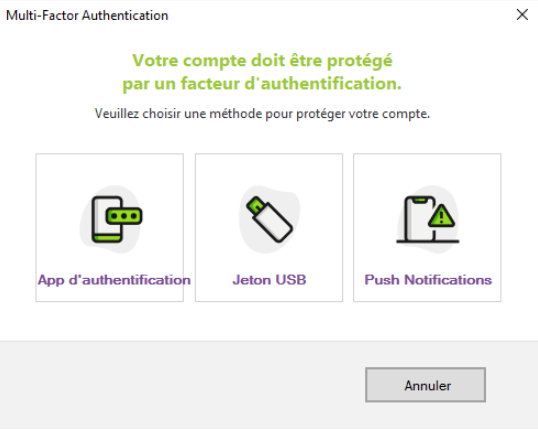
Scannez le QR code affiché à l’écran à l’aide de l’application UserLock Push.
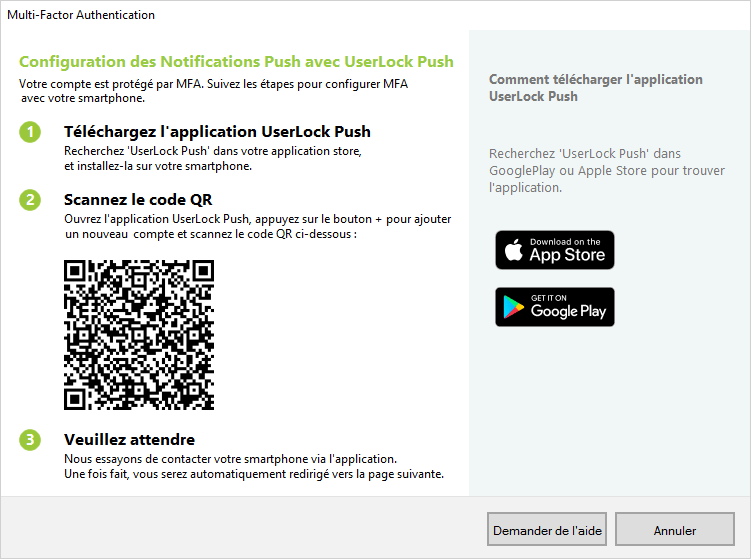
Cliquez sur Continuer pour finaliser.
L’application UserLock Push est maintenant configurée comme votre méthode MFA principale.
Si les notifications push ne fonctionnent pas, utilisez le code TOTP affiché dans l’application..
Note
Si un autre mode MFA est requis par l’administrateur, vous serez invité à l’activer. Si vous ne pouvez pas le faire, contactez votre administrateur.
Ajouter une autre méthode plus tard nécessite de recommencer l’enrôlement complet.
Une fois l’enrôlement terminé, la MFA avec UserLock Push se déclenche automatiquement lors de chaque connexion.
Saisissez vos identifiants Windows.
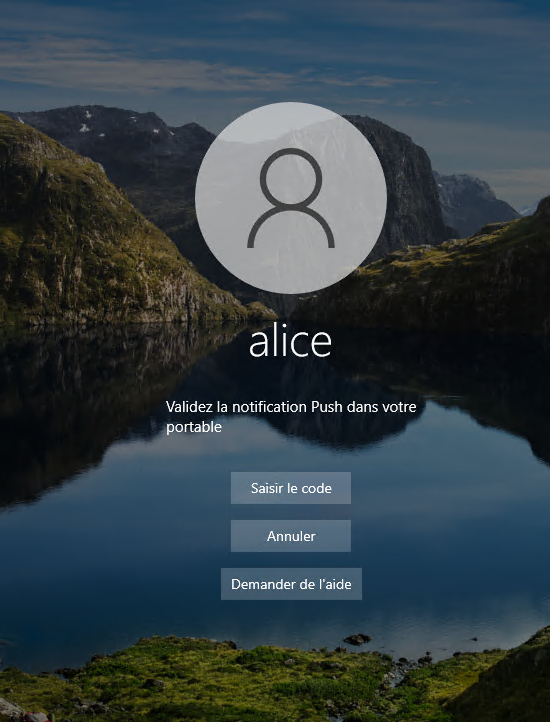
Une notification push est envoyée sur votre smartphone.
Approuvez ou refusez la demande directement depuis la notification.
Si vous êtes hors ligne ou si la notification échoue, ouvrez l’application et saisissez le code TOTP affiché.
⚠️ Si vous recevez une demande non sollicitée :
Refusez-la, changez immédiatement votre mot de passe et contactez votre service informatique.